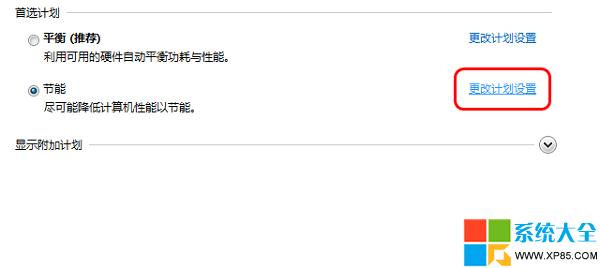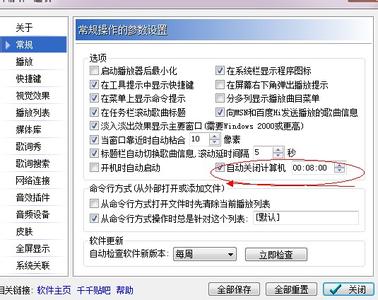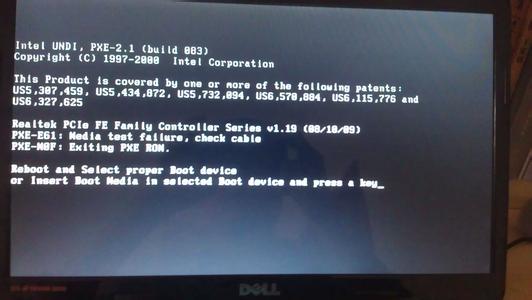发布时间:2018年04月19日 02:52:34分享人:峩本猖誑来源:互联网18
华硕笔记本电脑自动关机怎么设置?好好的电脑怎么出现问题了?下面小编给大家讲解一下关于华硕笔记本电脑设动关机设置的解决方法,希望大家喜欢!
华硕笔记本电脑自动关机设置的解决方法
第一步,在Win7桌面左下角处单击开始,单击所有程序找到附件,单击运行,然后在弹出的运行文本框中输入cmd命令,单击确定。
第二步,在光标下输入shutdown –f –s –t 及数字,然后回车确定,注意了,后面的数字是以秒为单位的,比如输入9000,就代表在9000秒后Win7系统将关闭计算机。当我们设定好后,Win7桌面右下角会出现相应的提示,是不是很形象呢。
输入命令
自动关机提示
如果我们想中途取消自动关机功能,只需要在cmd命令符程序中输入shutdown –a并回车,就可以轻轻松松的取消了,是不是很方便呢?
取消关机命令
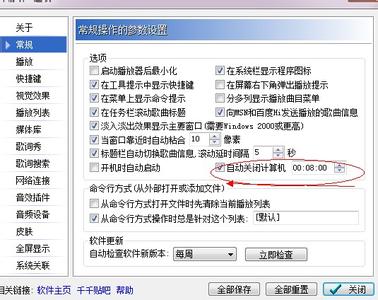
爱华网本文地址 » http://www.aihuau.com/a/220161/759592924.html
更多阅读
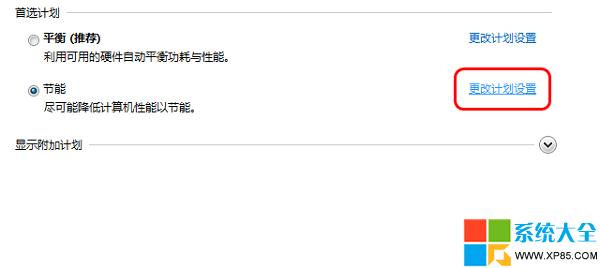
开着电脑挂着BT下载高高兴兴去睡觉,一觉醒来却发现笔记本自动关机了怎么办呢?排除一些硬件上的问题以后,我们就需要来检查一下Win7系统的设置了。下面系小编就为大家介绍一下Win7系统如何取消笔记本自动关机设置。1.首先打开"开始菜

怎么设置笔记本自动关机――简介工作生活中,笔记本电脑上可能正在下载、上传文件或运行一些暂时不能中断的程序,而你又因为其它事情要离开,怎么办?现在,我们就来用Windows系统中自带的 Shutdown.exe 程序来实现定时自动关机。怎么设置笔
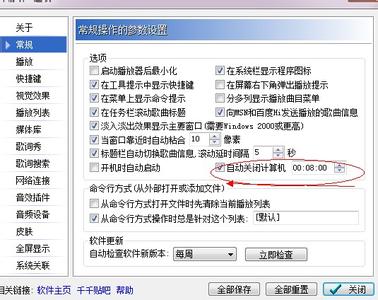
华硕笔记本电脑自动关机怎么设置?好好的电脑怎么出现问题了?下面小编给大家讲解一下关于华硕笔记本电脑设动关机设置的解决方法,希望大家喜欢!华硕笔记本电脑自动关机设置的解决方法第一步,在Win7桌面左下角处单击开始,单击所有程序找
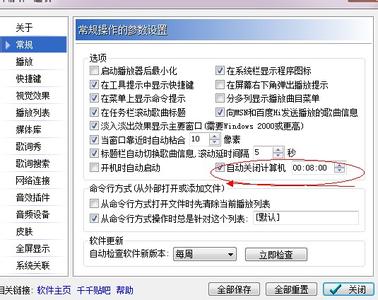
华硕笔记本电脑自动关机怎么办?,遇到这种关机故障怎么办?下面小编给大家讲解一下关于华硕笔记本电脑自动关机的解决方法,希望大家喜欢!华硕笔记本电脑自动关机的解决方法一1、首先检查是不是硬件问题造成的电脑突然关机,如果你不懂
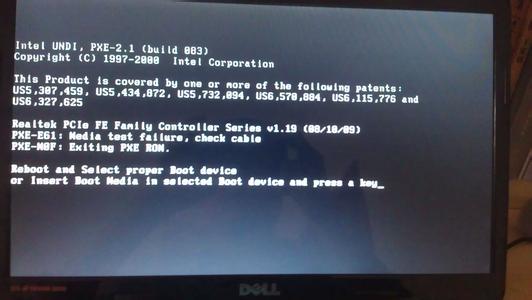
华硕笔记本电脑没电自动关机怎么办?这种故障怎么解决?下面小编给大家讲解一下关于华硕笔记本电脑没电自动关机的解决方法,希望大家喜欢!华硕笔记本电脑没电自动关机的解决方法我们点击笔记本电脑桌面右下角的电池图标,然后点击选择更
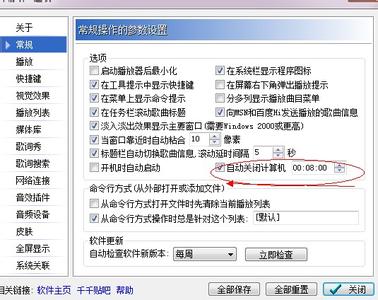
 爱华网
爱华网